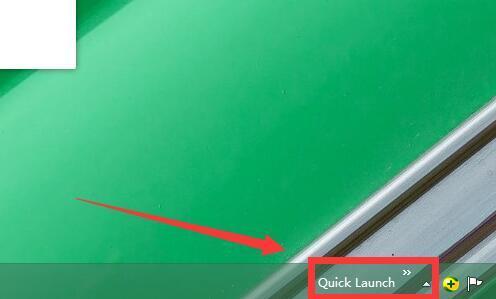win7系统怎么启用快速启动模式?通过最近对系统各方面设置来提升电脑开机速度介绍,想必大家对系统设置来解决开机慢问题也有相关认识。而系统设置包括很多方面,每个设置对开机速度都有一定影响,下面学习啦小编就教你win7系统启用快速启动模式的方法。
首先将鼠标移至桌面下方的任务栏。
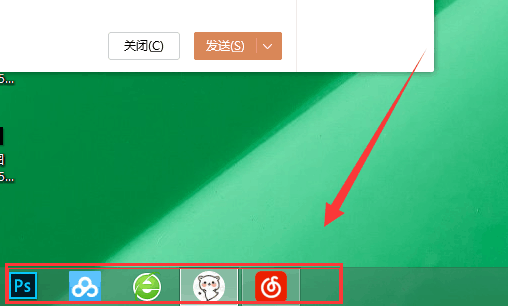
点击鼠标右键,选择“工具栏”。
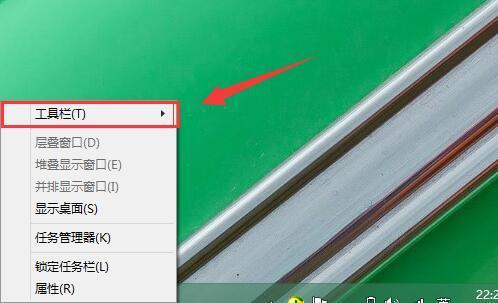
接着选择“新建工具栏”。
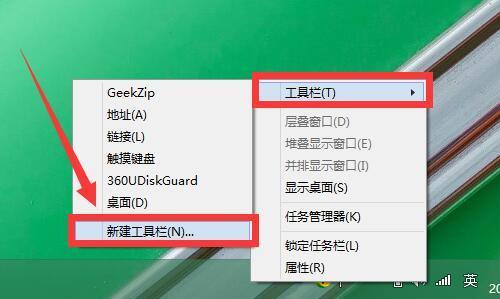
进入新键工具栏界面。

然后在新键工具栏界面下方的文件夹搜索栏中输入“%appdata%\Microsoft\Internet Explorer\Quick Launch”,接着点击“选择文件夹”。
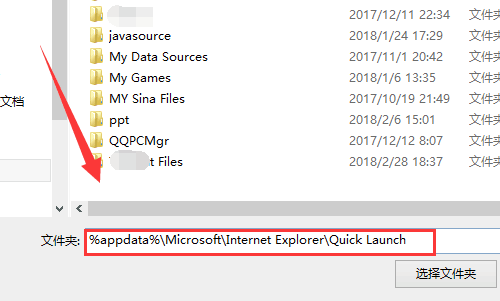
快速启动栏就添加到了下方的任务栏中。
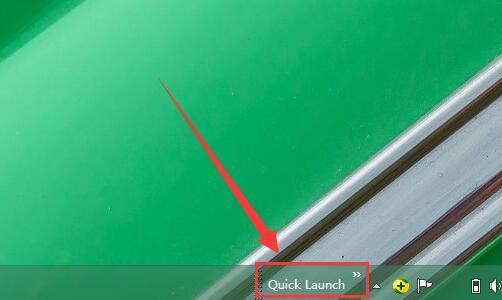
再将鼠标移至下方任务栏,点击右键,选择“锁定任务栏”。
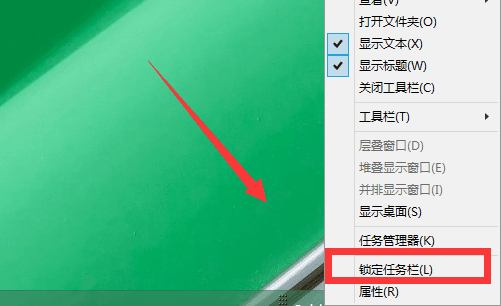
操作完毕,快速启动就成功开启了。